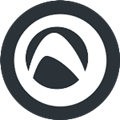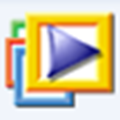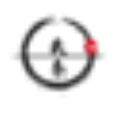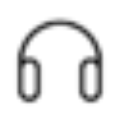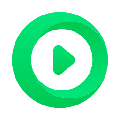软件大小:9.0 MB
软件语言:中文
软件授权:免费软件
软件类别:视频转换
软件等级:
更新时间:2021-08-13
官方网站:https://www.solves.com.cn/
应用平台:Windows7, Windows10, WindowsAll
- 软件介绍
- 软件截图
- 下载地址
易杰TS视频转换器是一款视频转换软件,可以帮助用户对视频格式进行转换,将TS视频格式和主流视频格式之间进行互相转换,在转换的同时还不会影响视频的质量,有需要的用户快来下载看看吧。
软件介绍
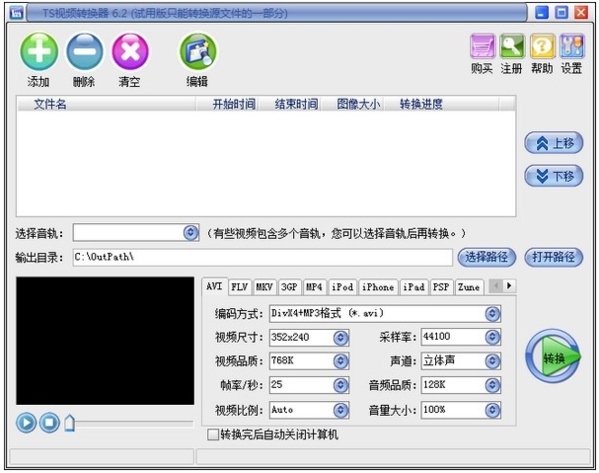
易杰TS视频转换器是一款专业且便于使用的TS高清视频转换软件,除了支持TS视频格式与目前各主流视频格式之间的互相转换,同时还支持多线程批量转换,以及视频编辑功能,如分割、裁剪、视频特效等。
软件功能
支持几乎所有的普清视频格式转换输出 AVI/FLV/MKV/3GP/MP4/VCD/DVD 等普清视频格式
支持摄像机拍摄的MOD、TOD、MTS、M2TS、TS、F4V、DV等高清视频格式转换输出 AVI/FLV/MKV/3GP/MP4/VCD/DVD 等普清视频格式
支持 TS 等高清视频格式和RMVB/AVI等普清视频格式转换输出AVI高清、MP4高清、MOV高清、MKV高清、TS高清、PS高清、WMV高清、H.264高清、ASF高清
软件特色
(1) 界面简洁,易操作;
(2) TS视频转换器轻松实现各种高清视频之间的转换,支持高清视频到普清视频的转换,同时也可以实现常见普清视频格式之间的转换;
(3) 支持批量视频转换,并支持多个视频同时转换;
(4) 对于多音轨视频,用户可以任意选择音轨转换;
(5) 视频编辑:可以指定时间截取视频片段转换;对视频图像进行裁剪;调节视频亮度、对比度、饱和度等特效;
(6) 拥有快照拍摄功能:预览视频时,可以对喜欢的视频画面进行快照拍摄,并保存起来;
(7) TS视频转换器支持多种参数设置,包括视频尺寸,视频品质,音频品质,声道,采样率等等具体参数;
(8) 支持转换完后自动关机。
使用说明
步骤1:安装和运行TS视频转换器;
步骤2:添加需要转换的视频文件:单击“添加”按钮,选择需要转换的视频可以全部添加进去;
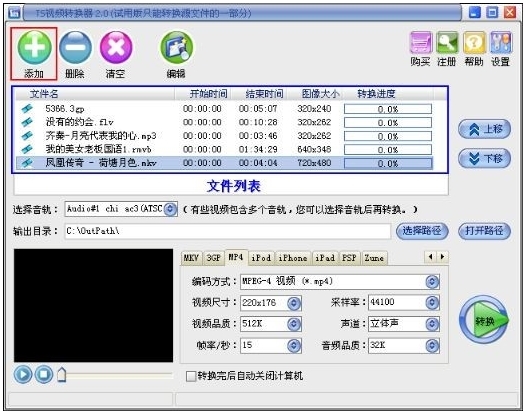
步骤3:软件带有视频编辑工具,在文件列表中,选中需要编辑处理的视频,点击窗口上方的“编辑”按钮,进入“编辑设置”对话框,对话框右边有三个选项:截取、裁剪和效果。
截取视频:点击截取选项,可以直接修改开始时间和结束时间,也可以播放预览到需要截取的部分,点击“设置开始时间”按钮来读取当前预览时间作为开始时间。点击“上一个”、“下一个”可以对所有添加进去的视频依次设置,设置好后点击确定按钮即可;
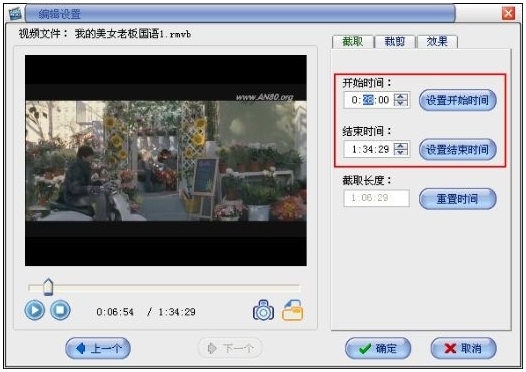
、
裁剪图像:点击裁剪选项,预览播放视频,图像上会出现红色选择框,可以直接使用鼠标在红色框上的小红方块来拖动选择区域,也可以直接在窗口右边修改上、下、左、右四个数值来决定选择区域,设置好后点击确定即可;

效果处理:点击效果选项,可以调节视频的亮度、对比度、饱和度,也可以在特殊效果中选择水平镜像、垂直镜像、灰度图和反色;
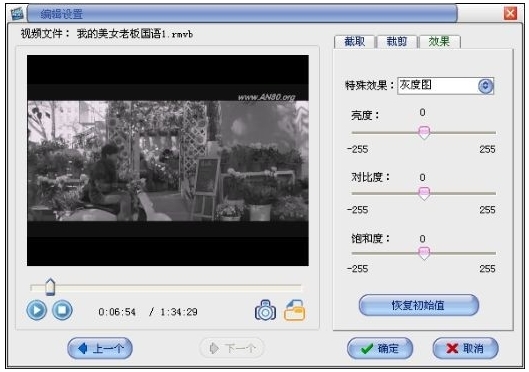
抓取精彩图片:在“编辑设置”对话框中,播放预览视频,遇到您喜欢的图像,可以点击下面图中红色框中的相机,可以快速抓取图片,自动保存输出JPG格式,点击蓝色框的按钮,可以查看图片存放的路径;

步骤4:在窗口输出目录后,可以点击“选择路径”修改输出文件保存的路径;
步骤5:图中红色框选中的就是输出格式,对应下方是格式的编码及视频尺寸等参数设置,可以通过修改参数来控制输出文件大小和清晰度;若有带多音轨的视频,可以在“选择音轨”的一栏中选择音轨后再来转换。
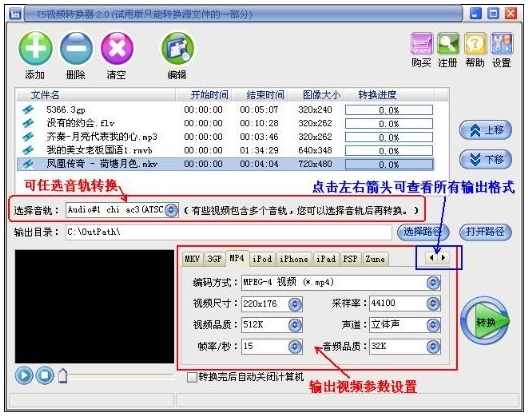
步骤6:点击软件窗口右上角的“设置”按钮,可以设置同时转换文件数量,软件采用国际最先进多媒体编解码技术,可以同时转换多个视频,用户可以根据您的电脑CPU能力来选择CPU占用权限,方便您同时处理多项事务;
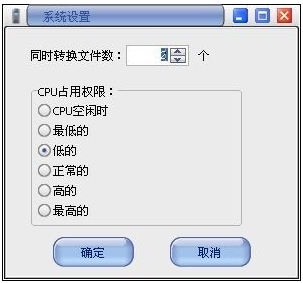
步骤7:转换,完成所有设置后,点击“转换”按钮,软件开始对添加进去的视频进行视频格式转换。
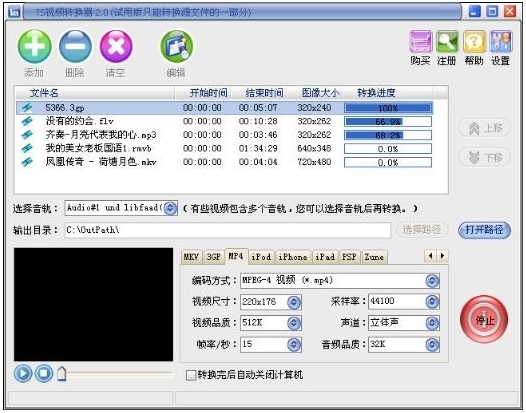
- 本类推荐
- 本类排行









 park of monster官方版
park of monster官方版 盖亚云CRM
盖亚云CRM 江苏e球彩app
江苏e球彩app 糖猫儿童智能手表
糖猫儿童智能手表 魔力时光测试服
魔力时光测试服 IISFREE智能家居
IISFREE智能家居 恋爱3天就告吹游戏
恋爱3天就告吹游戏 精臣进销存
精臣进销存 长三角G60科创云
长三角G60科创云 金色琴弦星光乐团手游
金色琴弦星光乐团手游 捷米工业云
捷米工业云 掌上北师附
掌上北师附 心动大学手游
心动大学手游 华族爱人游戏
华族爱人游戏 大管家服务端
大管家服务端 店宝贝助手
店宝贝助手 MW时尚定制
MW时尚定制 CALLZONE
CALLZONE